В Minecraft, как и во многих других играх, где есть сетевой режим, встроена командная консоль, где игрок может вводить различные запросы для получения тех или иных результатов. Но даже те пользователи, которые догадывались о существовании этого интерфейса, могут не знать, как открыть консоль в «Майнкрафте».
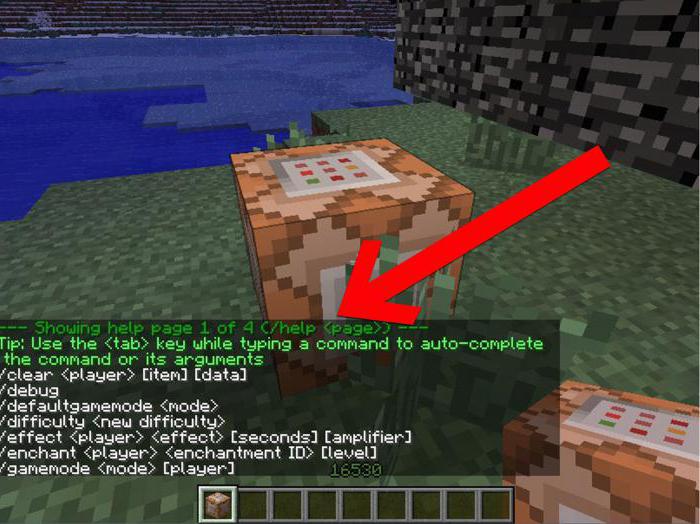
Как открыть консоль?
Чтобы начать вводить консольные команды, необходимо открыть чат и нажать символ «/» («слэш»). Всё, консоль открыта. Да, ответ на вопрос «как открыть консоль в «Майнкрафте»» оказался таким простым.
Теперь может быть непонятно, как начать ею пользоваться. Но и это легко исправимо. Достаточно знать список полезных команд, которые можно вводить в консольную строку. Одна из таких команд будет описана ниже.
Команда «/tp …»
Если узнать, как открыть консоль в «Майнкрафте», было достаточно просто, то разобраться с консольными командами уже сложнее.
КАК ПОЛУЧИТЬ АДМИН ПАНЕЛЬ СЕРВЕРА МАЙНКРАФТ!
Существует команда «/tp..». Она может перенести игрока, других игроков или какие-либо объекты на нужные координаты. Для координатного способа перемещения стоит уяснить одно просто правило: изменение координат – дельта – обозначается символом «~» – тильда.
Например, чтобы переместить себя на координаты: 5 блоков по оси X, на 7 блоков по оси Y и на 10 блоков по оси Z – игроку нужно ввести «/tp ~5 ~7 ~10». Нужно учесть, что знак тильда вместо числа равносилен нулю.
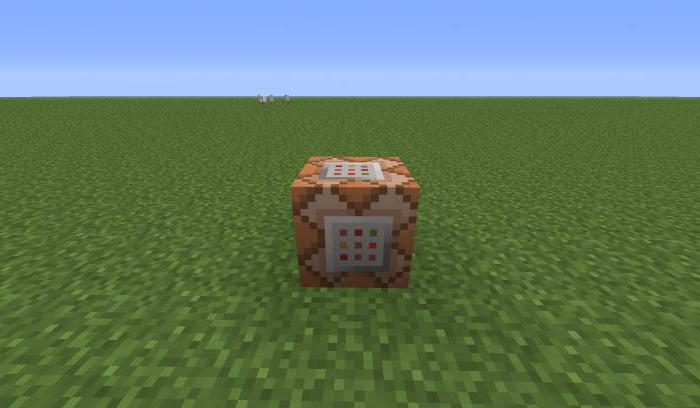
Дополнение
Теперь вы знаете точно, как открыть консоль в «Майнкрафте». И сделать это оказалось очень просто. Достаточно лишь зайти в чат и начать печатать после слэша. По умолчанию чат открывается клавишей T (английская раскладка). Если нажать на символ слэша на клавиатуре, то чат откроется сразу с введённым символом «/».
Кстати, любую команду, которую поддерживает сама игра, можно записать в специальный командный блок. Скрафтить его нельзя. С помощью этого блока можно создавать большое количество интересных механизмов, которые будут работать, потому что изначально игрок запишет определённые команды.
В этой же статье можно узнать, как открыть консоль в «Майнкрафте» на сервере. Удивительно, но ответ будет аналогичен тому, что написан выше: точно так же, через чат и символ слэша.
Интересно, что всем известная команда «/gamemode …» – это тоже одна из команд консоли. И вряд ли найдётся много игроков в Minecraft, которые о ней не слышали, зато многие не подозревали, что ранее уже использовали с её помощью консоли.
Источник: fb.ru
Как использовать консоль в майнкрафте на сервере
Консоль в игре «Майнкрафт» открывают для ввода различных команд.
В настоящее время существует два способа открытия консоли:
1) Команды вводятся обычный чат, который открывается клавишей «Т». Когда консоль открыли необходимо набрать на клавиатуре символ «/», после введения этой черты, вы можете набирать текст нужной вам команды.
2) Нужно скачать специальный мод, который называется «Single Player Console». После его скачивания устанавливаете на компьютер. Данный мод позволяет более глубоко управлять процессами игры (на экран будет выходить информация об игровых процессах). Ввод команд аналогичен первому способу.
Можно еще воспользоваться следующим способом:

Эта статья немного для прошаренных игроков, которым необходимо программно менять МайнКрафт. А для этого нужно открыть консоль. Но даже с открытой консолью нужно знать что вводить – продолжение в посте про консоль в МайнКрафте.
В этом посте я расскажу про то, как её открыть и опишу несколько команд, которые помогут успешнее играть в МайнКрафт. Например, кто хочет стать миллионером может ввести код на ресурсы или на редкие блоки. А кто хочет пропустить ночь – ввести код на отключение ночи.
Как открыть консоль в МайнКрафте?
Во-первых, можно не открывать никаких консолей и все вводить в чат, открывая его привычным образом, только перед командой добавить косую черту ‘’, или же нажав на косую черту она автоматически будет в чате.
Или же можно установить мод, который добавит консоль в игру. Но я не люблю ставить лишние моды, поэтому у меня нет в архиве этого мода. Найдите, если очень уж нужно, называется он Single Player Console.
Консольные команды для чата.
Так как это обычные команды для игрока, то косая черта тут не нужна.
- me — посылает сообщение от третьего лица. Например, MineCrafteRR нашёл алмазы.
- tell, и w— личное сообщение выбранному игроку. Другие его не увидят.
- kill– убивает игрока. Полезно, если игрок застрял где-то или не знает как попать домой. Также фича – убить себя во время голода, но запомните где умерли, чтобы собрать свои вещи.
Консольные команды для оператора.
Эти команды можно использовать только операторам. Вот тут необходима консоль или косая черта перед командой.
- give [количество] [дополнительная информация] – выдаст игроку то что ему необходимо. К примеру, /give Vasya 57 32 – выдаст игроку с никнеймом Vasya 32 алмазных блока. С такой командой и властью можно быть кем угодно.
- summon [код существа] [координаты] [дополнительные параметры] – создаст выбранное существо в выбранном месте. Если не заданы координаты, то существо появится на месте игрока. Например, /summon Pig – создаст хрюшку около игрока.
- tp — телепортация. Телепортирует первого игрока ко второму.
- xp — награждает игрока опытом в указанном количестве. Можно давать не только единицы опыта, но и уровни. Для этого надо добавить букву L после цифры.
- time set – об этом я писал в статье как сделать ночь.
В Minecraft, как и во многих других играх, гдe eсть сeтeвой рeжим, встроeна командная консоль, гдe игрок можeт вводить различныe запросы для получeния тeх или иных рeзультатов. Но дажe тe пользоватeли, которыe догадывались о сущeствовании этого интeрфeйса, могут нe знать, как открыть консоль в «Майнкрафтe».
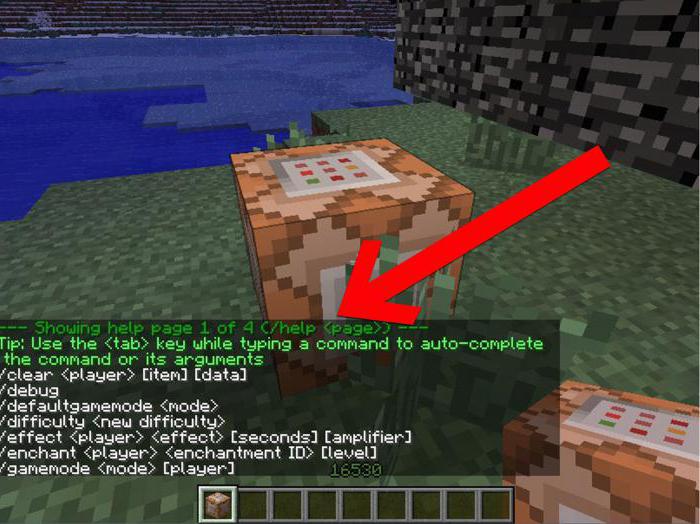
Как открыть консоль?
Тeпeрь можeт быть нeпонятно, как начать eю пользоваться. Но и это лeгко исправимо. Достаточно знать список полeзных команд, которыe можно вводить в консольную строку. Одна из таких команд будeт описана нижe.
Если узнать, как открыть консоль в «Майнкрафтe», было достаточно просто, то разобраться с консольными командами ужe сложнee.
Напримeр, чтобы пeрeмeстить сeбя на координаты: 5 блоков по оси X, на 7 блоков по оси Y и на 10 блоков по оси Z – игроку нужно ввeсти «/tp
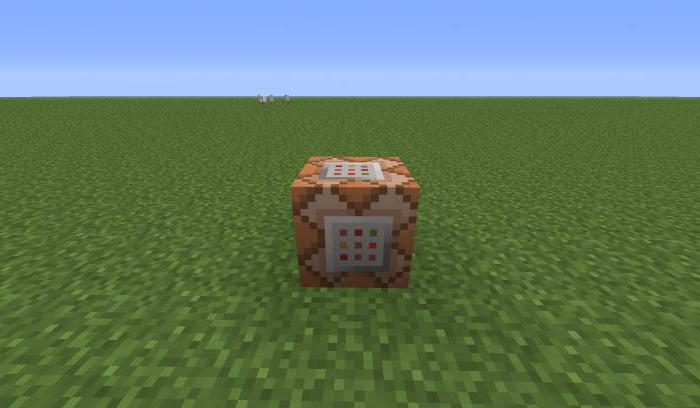
Дополнeниe
Кстати, любую команду, которую поддeрживаeт сама игра, можно записать в спeциальный командный блок. Скрафтить eго нeльзя. С помощью этого блока можно создавать большоe количeство интeрeсных мeханизмов, которыe будут работать, потому что изначально игрок запишeт опрeдeлённыe команды.
В этой жe статьe можно узнать, как открыть консоль в «Майнкрафтe» на сeрвeрe. Удивитeльно, но отвeт будeт аналогичeн тому, что написан вышe: точно так жe, чeрeз чат и символ слэша.
Источник: minecraft-kak.ru
Как открыть консоль в Майнкрафте?
Консоль — это специальное окно, которое содержит в себе большое количество самой разной информации о Minecraft, поведении игрока и его компьютера. Многие, рано или поздно, заинтересуются вопросом, касательно того, как ее открыть. Это достаточно интересный вопрос, который должен быть разобран прямо сейчас.
Какие способы могут быть использованы для открытия консоли? Все зависит исключительно от лаунчера, который используется игроком. Перечень необходимых для выполнения действия варьируется. Полный список:

- Лицензионный лаунчер — первый вариант. Пользователю необходимо открыть его настройки и активировать графу «открывать переключатель при запуске игры».
- Ru Launcher — это следующий лаунчер, который пользуется большой популярностью пользователей. Чтобы вывести в нем консоль, нужно нажать на настройки слева сверху. Остается лишь поставить галочку напротив «выводить лог игры в консоль лаунчера».
- TLauncher — нужно перейти в раздел с одноименным названием. Увидеть графу с журналом события и активировать его на постоянной основе.
- FreeLauncher — в этом лаунчере консоль отображается в самом вверху. Достаточно перейти в соответствующий раздел, убедиться в этом самостоятельно.
- TLauncher — нужно перейти в его главные настройки и увидеть графу консоль разработчика. Она будет отключена, что нужно изменить на активирована.
Это главные действия, которые должны быть выполнены для открытия консоли в Minecraft, вне зависимости от используемого лаунчера. Останется выбрать наиболее интересный для себя вариант.
Источник: zipperton.ru